WPF(Windows Presentation Foundation)中的DataGrid是一个用于显示和编辑表格数据的强大控件。DataGrid允许您以类似电子表格的方式展示和管理数据。以下是关于WPF DataGrid的一些重要概念和讲解:
列(Columns):DataGrid由列组成,每个列对应数据源中的一个字段。您可以使用不同类型的列,如DataGridTextColumn、DataGridCheckBoxColumn、DataGridComboBoxColumn等,来显示不同类型的数据。
数据绑定(Data Binding):DataGrid允许您将数据绑定到数据源,以便显示和编辑数据。您可以通过设置DataGrid的
ItemsSource属性将数据源绑定到DataGrid。列自动生成(AutoGenerateColumns):DataGrid可以自动生成列,它会根据数据源中的属性自动创建列。您可以通过将
AutoGenerateColumns属性设置为True或False来控制是否自动生成列。列头(Column Headers):每个列都有一个列头,用于显示列的名称或标题。列头通常包括排序按钮、筛选按钮等,可以进行各种交互操作。
行(Rows):DataGrid中的每一行对应数据源中的一条记录。您可以添加、删除、选择和编辑行。
单元格(Cells):DataGrid中的每个单元格包含一个数据项,代表一个字段的值。单元格可以包含文本、复选框、按钮等不同类型的内容。
事件(Events):DataGrid支持各种事件,例如选择行、编辑单元格、排序列等。您可以为这些事件添加事件处理程序以响应用户交互。
样式和模板(Styles and Templates):您可以自定义DataGrid的外观和行为,包括行的样式、列的样式、单元格模板等。
分组和排序(Grouping and Sorting):DataGrid允许您对数据进行分组和排序,以便更好地组织和查看数据。
编辑和验证(Editing and Validation):您可以允许用户编辑单元格中的数据,并进行数据验证,以确保数据的完整性和准确性。
样式(Styling):您可以自定义DataGrid的外观,包括行样式、列样式、列头样式等,以适应您的应用程序的外观和主题。
绑定命令(Binding Commands):您可以使用命令绑定来处理DataGrid中的交互操作,例如点击按钮执行特定操作。
选择模式(Selection Modes):DataGrid支持多种选择模式,包括单选、多选和无选择模式,可以根据应用程序的需求进行配置。
过滤(Filtering):您可以启用过滤功能,以便用户可以筛选数据,只显示满足特定条件的行。
分页(Paging):DataGrid支持分页显示大量数据,以提高性能和用户体验。
复杂数据类型(Complex Data Types):DataGrid可以显示复杂数据类型,例如嵌套对象或自定义类型。
总之,WPF的DataGrid是一个功能丰富的控件,用于在WPF应用程序中显示和编辑数据。它可以适应各种数据源和需求,并提供丰富的自定义和扩展选项,以满足不同应用程序的要求。
看看效果图:
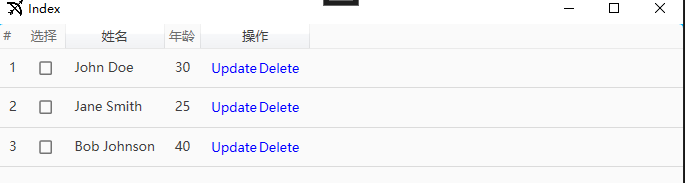
XAML代码:
<Window x:Class="YadinghaoOri.Index"
xmlns="http://schemas.microsoft.com/winfx/2006/xaml/presentation"
xmlns:x="http://schemas.microsoft.com/winfx/2006/xaml"
xmlns:d="http://schemas.microsoft.com/expression/blend/2008"
xmlns:mc="http://schemas.openxmlformats.org/markup-compatibility/2006"
xmlns:local="clr-namespace:YadinghaoOri"
xmlns:lvc="clr-namespace:LiveCharts.Wpf;assembly=LiveCharts.Wpf"
xmlns:materialDesign="http://materialdesigninxaml.net/winfx/xaml/themes"
mc:Ignorable="d"
Background="{StaticResource RootBackgroud}"
WindowStartupLocation="CenterScreen"
Title="Index" Height="400" Width="700">
<Window.Resources>
<Style x:Key="LinkButtonStyle" TargetType="Button">
<Setter Property="Background" Value="Transparent"/>
<Setter Property="BorderThickness" Value="0"/>
<Setter Property="Cursor" Value="Hand"/>
<Setter Property="Foreground" Value="Blue"/>
<Style.Triggers>
<Trigger Property="IsMouseOver" Value="True">
<Setter Property="Foreground" Value="Red"/>
<Setter Property="Background" Value="Transparent"/>
</Trigger>
</Style.Triggers>
</Style>
</Window.Resources>
<Grid>
<DataGrid x:Name="dataGrid"
materialDesign:DataGridAssist.ColumnHeaderPadding="4 2 2 2"
AutoGenerateColumns="False"
HorizontalAlignment="Stretch"
VerticalAlignment="Stretch"
SelectionMode="Single"
CanUserAddRows="False"
CanUserSortColumns="False"
materialDesign:DataGridAssist.CellPadding="10">
<DataGrid.Columns>
<!-- 添加序号列(DataGridTemplateColumn) -->
<DataGridTemplateColumn Header="#">
<DataGridTemplateColumn.CellTemplate>
<DataTemplate>
<TextBlock Text="{Binding RowNumber}" />
</DataTemplate>
</DataGridTemplateColumn.CellTemplate>
</DataGridTemplateColumn>
<!-- 添加 CheckBox 列 -->
<DataGridTemplateColumn Header="选择">
<DataGridTemplateColumn.CellTemplate>
<DataTemplate>
<CheckBox />
</DataTemplate>
</DataGridTemplateColumn.CellTemplate>
</DataGridTemplateColumn>
<!-- 其他列定义 -->
<DataGridTextColumn Header="姓名" Binding="{Binding Name}">
<DataGridTextColumn.HeaderStyle>
<Style TargetType="DataGridColumnHeader">
<Setter Property="HorizontalContentAlignment" Value="Center" />
<Setter Property="VerticalContentAlignment" Value="Center" />
</Style>
</DataGridTextColumn.HeaderStyle>
</DataGridTextColumn>
<DataGridTextColumn Header="年龄" Binding="{Binding Age}" />
<DataGridTemplateColumn Header="操作" >
<DataGridTemplateColumn.HeaderStyle>
<Style TargetType="{x:Type DataGridColumnHeader}">
<Setter Property="HorizontalContentAlignment" Value="Center" />
</Style>
</DataGridTemplateColumn.HeaderStyle>
<DataGridTemplateColumn.CellTemplate>
<DataTemplate>
<StackPanel Orientation="Horizontal" HorizontalAlignment="Left">
<Button Content="Update" Style="{StaticResource LinkButtonStyle}" Click="ExecuteButton_Click" />
<Button Content="Delete" Style="{StaticResource LinkButtonStyle}"/>
</StackPanel>
</DataTemplate>
</DataGridTemplateColumn.CellTemplate>
</DataGridTemplateColumn>
</DataGrid.Columns>
</DataGrid>
</Grid>
</Window>
后台数据源实体类代码:
public class Person
{
public int RowNumber { get; set; }
public string Name { get; set; }
public int Age { get; set; }
}
XAML后台调用代码:
using System.Windows;
using System.Collections.Generic;
using System.Windows.Controls;
namespace YadinghaoOri
{
/// <summary>
/// Index.xaml 的交互逻辑
/// </summary>
public partial class Index : Window
{
public Index()
{
InitializeComponent();
// Sample data
List<Person> people = new List<Person>
{
new Person { Name = "John Doe", Age = 30 },
new Person { Name = "Jane Smith", Age = 25 },
new Person { Name = "Bob Johnson", Age = 40 }
};
// 为每一行分配一个序号
int rowNumber = 1;
foreach (Person person in people)
{
person.RowNumber = rowNumber;
rowNumber++;
}
dataGrid.ItemsSource = people;
}
private void ExecuteButton_Click(object sender, RoutedEventArgs e)
{
// 获取按钮元素
Button button = (Button)sender;
// 获取按钮所在的 DataGridRow
DataGridRow row = (DataGridRow)dataGrid.ItemContainerGenerator.ContainerFromItem(((FrameworkElement)sender).DataContext);
// 获取与该行相关的数据对象
if (row != null)
{
// 获取数据对象(Person 类型的示例)
Person person = (Person)row.Item;
// 在这里使用 person 对象来访问行的数据
string name = person.Name;
int age = person.Age;
// 例如,显示行的数据
MessageBox.Show($"姓名: {name}, 年龄: {age}");
}
}
}
public class Person
{
public int RowNumber { get; set; }
public string Name { get; set; }
public int Age { get; set; }
}
}
好了就写的着吧
评论内容